Risoluzione dei problemi di Google Maps su iPhone: soluzioni efficaci
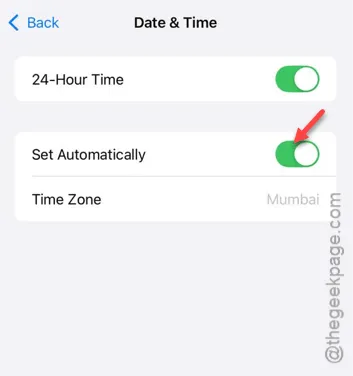
Hai difficoltà con Google Maps sul tuo iPhone? Se stai riscontrando problemi di navigazione e stai cercando soluzioni efficaci, sei nel posto giusto. Segui i passaggi descritti di seguito in sequenza e probabilmente risolverai il tuo problema rapidamente.
Soluzione n. 1: riavvia il tuo iPhone
Il rimedio più semplice per questa situazione è riavviare il tuo iPhone. Riavviando il dispositivo, aggiorni tutti i servizi e i processi in esecuzione. Una volta riacceso il telefono, controlla Google Maps per vedere se la tua posizione appare correttamente.
Soluzione n. 2: abilitare i servizi di localizzazione
Per il corretto funzionamento di Google Maps, è necessario che i servizi di localizzazione siano attivati.
Passaggio 1: inizia avviando l’ app Impostazioni .
Passaggio 2: quindi, vai alla sezione ” Privacy e sicurezza “.
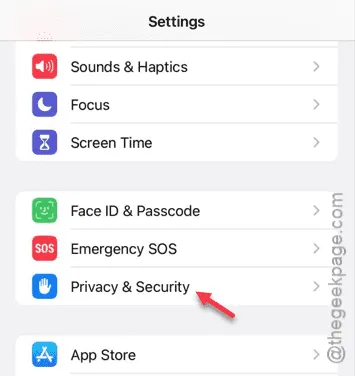
Passaggio 3: aprire la scheda ” Servizi di localizzazione “.
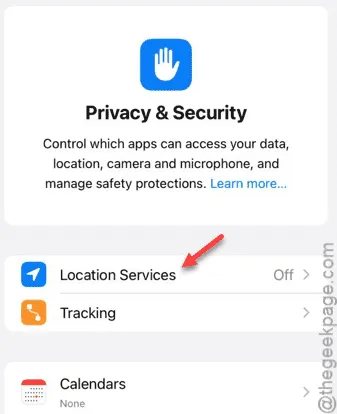
Passaggio 4: abilita ” Servizi di localizzazione ” se attualmente è disabilitato.
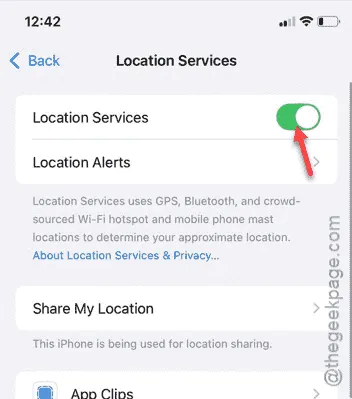
Controlla nuovamente Google Maps per vedere se questa soluzione risolve il problema.
Soluzione n. 3: regola le impostazioni di Google Maps
Modifica le impostazioni di Google Maps e modifica le autorizzazioni di accesso alla posizione.
Passaggio 1: nelle impostazioni del tuo iPhone, vai su ” App “.
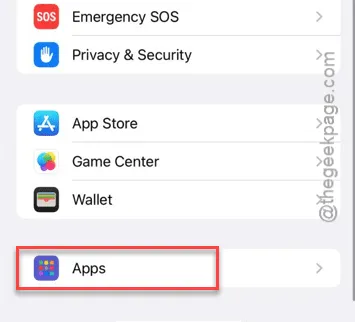
Passaggio 2: individua l’app ” Google Maps ” e aprila .
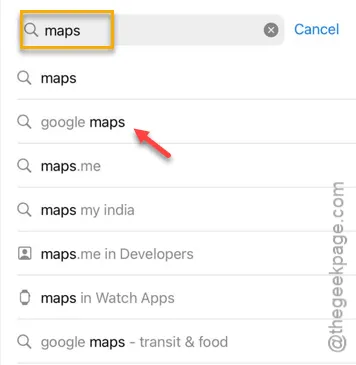
Passaggio 3: una volta nelle impostazioni di Google Maps, vai alla sezione ” Accesso alla posizione “.
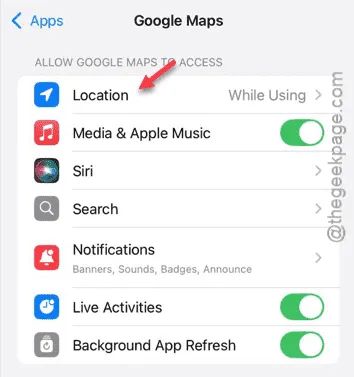
Passaggio 4: abilitare l’opzione ” Durante l’utilizzo dell’app “.
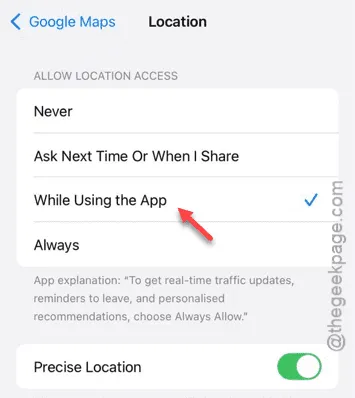
Passaggio 5: torna alla pagina principale delle impostazioni di Google Maps.
Passaggio 6: assicurarsi che sia attivato anche ” Aggiornamento app in background “.
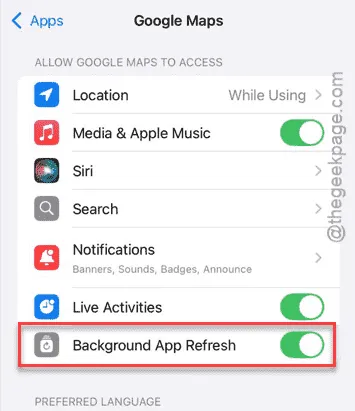
Google Maps dovrebbe ora funzionare normalmente. Prova a localizzarti nell’app.
Soluzione n. 4: Aggiorna Google Maps (se necessario)
Controlla e installa eventuali aggiornamenti disponibili per l’app Google Maps.
Passaggio 1: aprire l’ App Store .
Passaggio 2: cerca ” Google Maps “.
Passaggio 3: selezionalo dai risultati della ricerca.
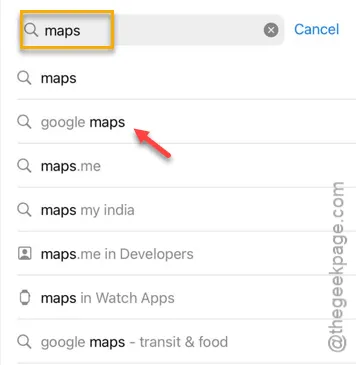
Passaggio 4: se è disponibile un aggiornamento, tocca ” Aggiorna “.
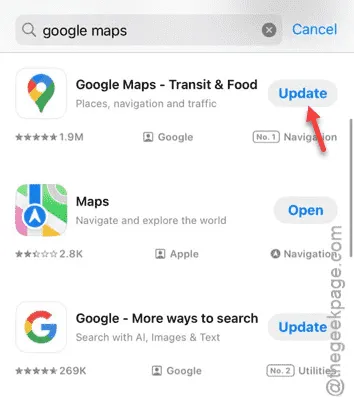
Una volta completato l’aggiornamento, dovresti riuscire a utilizzare di nuovo Google Maps in modo efficace.
Soluzione n. 5: reimpostare le impostazioni di posizione e privacy
Reimposta le impostazioni relative alla posizione e alla privacy del tuo iPhone.
Passaggio 1: apri l’ app Impostazioni .
Passaggio 2: selezionare l’ opzione ” Generale “.
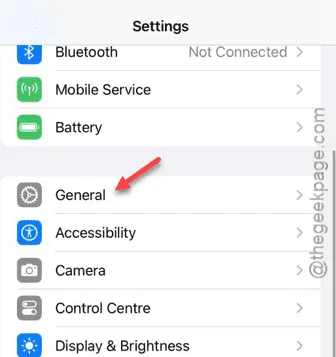
Passaggio 3: scorri verso il basso e tocca ” Trasferisci o ripristina iPhone “.
Passaggio 4: quindi, seleziona l’opzione ” Reimposta “.
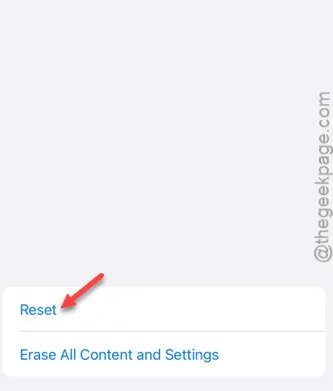
Passaggio 5: seleziona l’opzione ” Reimposta posizione e privacy ” per procedere.
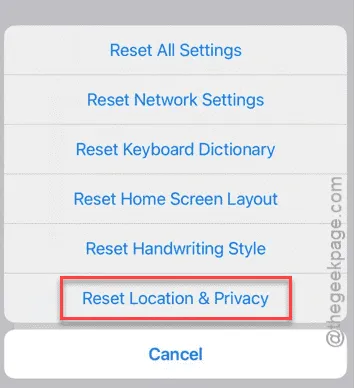
Dopo aver ripristinato queste impostazioni, riapri l’app Google Maps e verifica se il problema è stato risolto.
Soluzione n. 6: imposta data e ora su automatico
Impostazioni errate di data, ora o fuso orario possono ostacolare le prestazioni della rete. Assicurati che le tue impostazioni siano regolate sulla modalità Automatica.
Passaggio 1: Per prima cosa, torna alla pagina Impostazioni .
Passaggio 2: quindi, vai alla sezione ” Generale “.
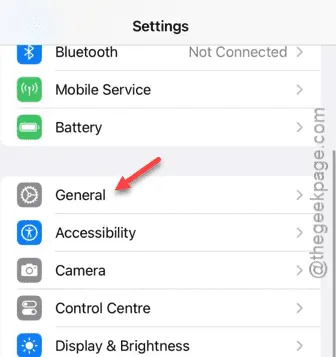
Passaggio 3: accedi alle impostazioni ” Data e ora “.

Passaggio 4: attiva l’ opzione ” Imposta automaticamente “.
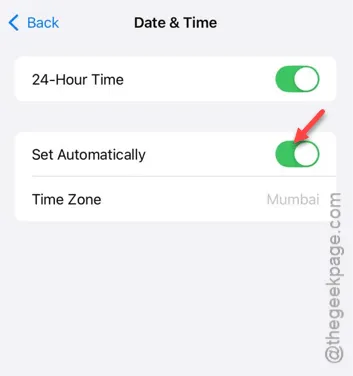
Prova a utilizzare nuovamente Google Maps per vedere se le modifiche hanno fatto la differenza!



Lascia un commento